هناك عدة طرق لكي تتمكن من تدوير مقطع فيديو يبدو عرضيًا أو مقلوبًا عندما تعرضه.على سبيل المثال تطبيق iMovie مجاني ومتاح من آب ستور لكل من الآيفون و Mac. هناك عدة تطبيقات أخرى مثل Rotate & Flip Video – RFV أو Video Crop – Trim & Cut Videos يمكنك استخدامها على آيفون إذا لم يعجبك تطبيق iMovie.
تدوير مقطع فيديو على آيفون و Mac | تعرف على الطريقة بالتفصيل وتطبيقاتها
ملاحظة: إذا كان لديك جهاز آيفون جديد ومحدث ، فيمكنك الآن التقاط مقاطع الفيديو في الوضع الأفقي دون القلق من ظهور الفيديو بشكل جانبي عند عرضه. قد تتلاشى الحاجة إلى تدوير مقاطع الفيديو بمرور الوقت.
استخدم iMovie ل تدوير مقطع فيديو على آيفون 7 و 8 و X
إذا كان جهاز آيفون يحتوي على iMovie عليه فلن تحتاج لتنزيله، و في حالة أنه لم يكن موجوداً فبإمكانك تنزيل و تثبيت التطبيق من آب ستور.
تتطلب أحدث نسخة iMovie إصدار iOS 9.3 أو إصدار لاحق ، لذلك لن تتمكن من تثبيت التطبيق على أجهزة آيفون القديمة إذا لم يكن موجودًا بالفعل.لتدوير مقطع فيديو على جهاز آيفون حديث ومحدث باستخدام iMovie :
- افتح iMovie
- انقر فوق المشاريع.
- انقر فوق علامة + وانقر فوق الفيلم.
- من القائمة التي تظهر ، انقر على الفيديو لتدويره.
- انقر فوق إنشاء فيلم.
- ضع إصبعين على الفيديو وقم بحركة تدوير. سيؤدي هذا إلى تدوير المقطع باتجاه عقارب الساعة أو عكس اتجاه عقارب الساعة.
- انقر فوق تم.
استخدام iMovie ل تدوير فيديو على جهاز Mac
إذا كانت مقاطع الفيديو الخاصة بك مخزنة على جهاز Mac ، فيمكنك استخدام iMovie لتدويرها. يأتي iMovie مثبتًا مسبقًا على كل أجهزة Mac ، لذا يجب أن يكون لديك. لاستخدام iMovie على جهاز Mac لتدوير مقطع فيديو :
- افتح الفيديو للتدوير في iMovie
- في المتصفح أو المخطط الزمني ، حدد الفيديو لتدويره.
- انقر فوق الزر “اقتصاص“. إنه الرمز الوحيد على شكل مربع.
- انقر فوق زر التدوير باتجاه عقارب الساعة أو عكس عقارب الساعة بالمقدار الذي تريده.
- انقر فوق الزر “تطبيق“.
ملاحظة: لتدوير مقطع فيديو على جهاز كمبيوتر ، فكر في تطبيق مجاني مثل Movie Maker.
استخدام Rotate و Flip – RFV ل تدوير فيديو
تطبيق Rotate و Flip سهل الاستخدام ويتيح لك تدوير فيديو على آيفون في خطوات بسيطة.
يسمح لك هذا التطبيق أيضًا بقلب الفيديو رأسًا على عقب ، من اليمين إلى اليسار ومن اليسار إلى اليمين. لاستخدام Rotate و Flip لتدوير أو قلب مقطع فيديو باستخدام آيفون :
- افتح التطبيق وانقر على الرمز الذي يشبه كاميرا فيلم.
- انقر فوق الفيديو.
- إذا كنت لا ترى أي مقطع فيديو ، فانقر على ألبوم الكاميرا.
- انقر على الفيديو لتدويره ، ثم انقر على تحديد.
- انقر فوق رمز 90 درجة بعدد المرات التي تريدها لتدوير الفيديو إلى الموضع المطلوب. (تسمح لك الشريحتان الأخريان بقلب الفيديو).
- انقر فوق حفظ.
استخدام Video Crop – Trim & Cut Videos ل تدوير فيديو
يتيح لك هذا التطبيق إمكانية تدوير مقاطع الفيديو وقلبها وتنفيذ مهام أخرى ، مثل ضبط جودة الفيديو وإعدادات نوع الملف. يمكنك أيضًا إضافة الموسيقى والفلاتر والمزيد.
لاستخدام Video Crop لتدوير مقطع فيديو باستخدام آيفون :
- افتح التطبيق وانقر على الفيديو لتدويره.
- انقر فوق قلب \ تدوير Flip / Rotate
- انقر فوق تدوير لليمين أو تدوير لليسار . يمكنك أيضًا النقر فوق “انعكاس عمودي” أو “انعكاس أفقي”.
- انقر فوق تم.
كانت هذه مقالتنا: تدوير مقطع فيديو على آيفون و Mac | تعرف على الطريقة بالتفصيل وتطبيقاتها
إقرأ أيضاً: OnePlus 6 وحلول لمشكلة استنزاف البطارية
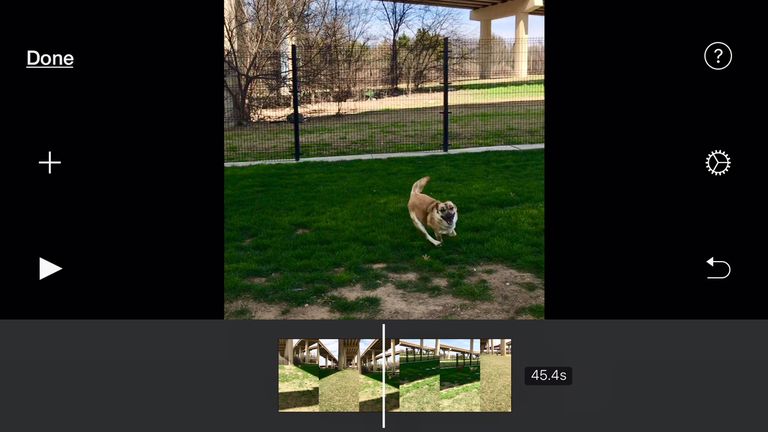
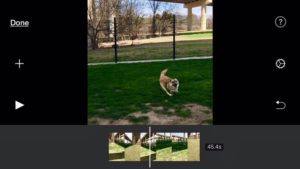
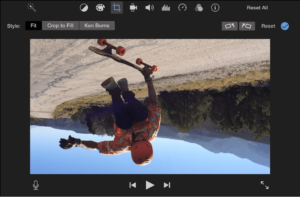
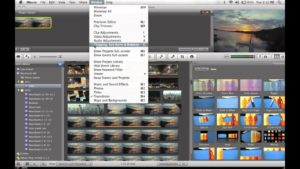
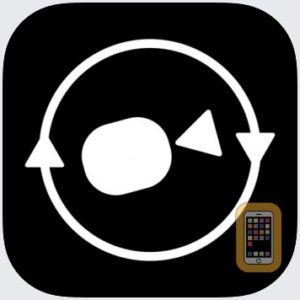

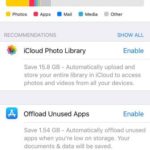
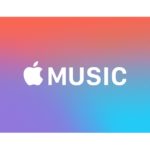

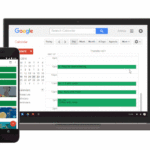
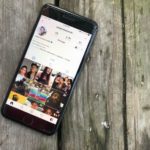



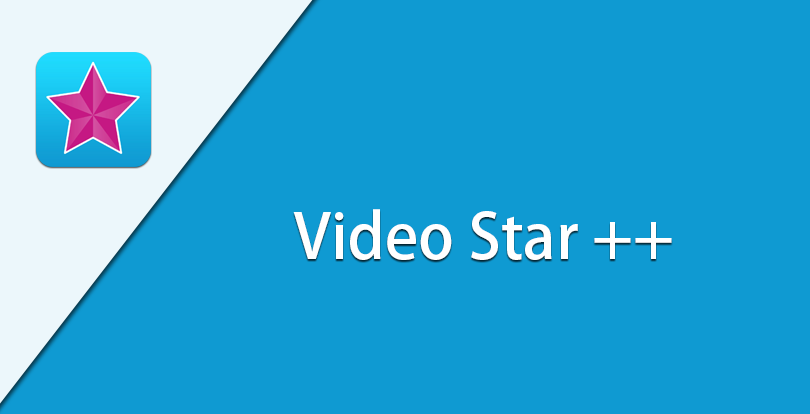
أكتب تعليقك ورأيك